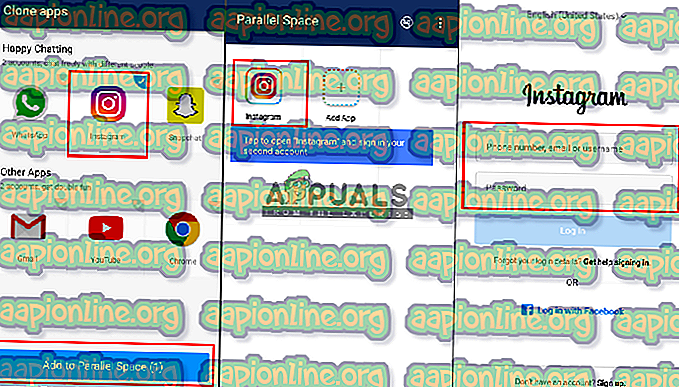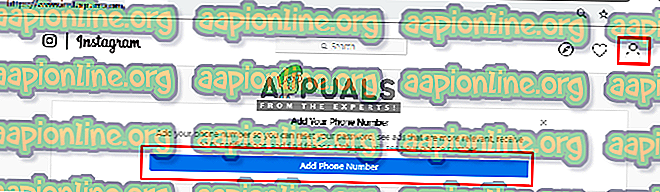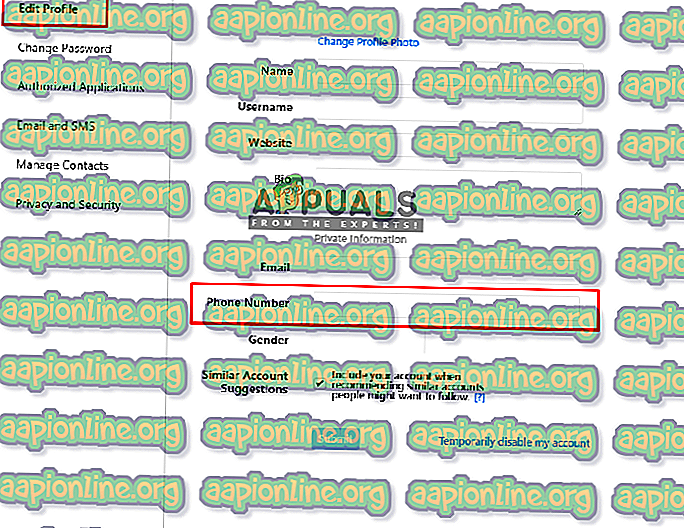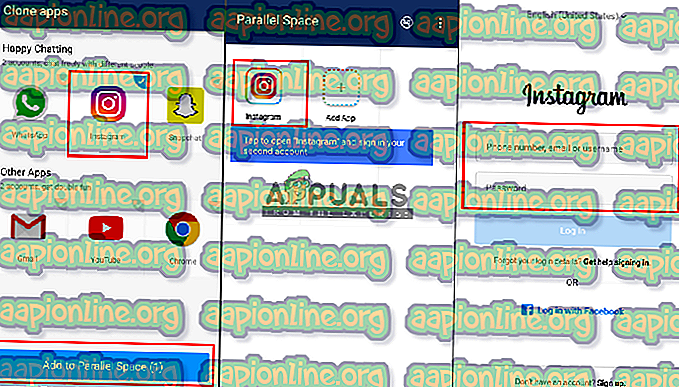Fix: Tyvärr, det var ett problem med din begäran på Instagram
Instagram är en online-bild- och videodelningstjänst för sociala nätverk. Det är en plattform där användare kan ta bilder, videor på sin telefon och dela dem med sina följare. Men ibland kan användaren få ett fel och inte kan använda applikationen. Ett av de fel som kan visas är " Tyvärr, det var ett problem med din begäran ", detta händer oftast när användare försöker logga in på sitt konto.

Vad orsakar "Det var ett problem med din begäran" -fel på Instagram?
Enligt vår utredning är orsaken till detta problem inte specifik och det kan uppstå på grund av ett antal skäl. Några av de mest anmärkningsvärda är:
- Servrar ner : Det vanliga och grundläggande problemet är att Instagram-servrarna är nere. Problemet är tillfälligt och kan vara i några minuter.
- Enhet eller nätverk : Enheten har informationen om varje applikation som används på den. Ibland kan den korrupta informationen krossa dig när du loggar in på applikationerna. Detsamma gäller också för ditt nätverk.
- Inloggningsdata : Detta kan hända minst, ett fel eller problem med din inloggningsinformation som inte kommunicerar med Instagram-tjänster.
Nu när du har en grundläggande förståelse för problemets natur kommer vi att gå vidare mot metoderna. Vi rekommenderar att du testar dessa lösningar i den specifika ordning i vilken de tillhandahålls för att undvika konflikter.
Metod 1: Kontrollera om servrarna inte är nere
Innan du försöker något annat bör du kontrollera Instagram-servrarna. Du kan kolla det online med "DownDetector", eller så kan du fråga dina vänner om de står inför något problem eller inte. Det händer inte ofta men Instagram kan få serviceproblemet, vilket kan orsaka inloggningsproblem för användare. Så i det här fallet blir väntan bättre.

Metod 2: Kontrollera andra nätverk och enheter
Nu när problemet inte kom från Instagram-servrarna är nästa sak du förmodligen bör kontrollera; för att logga in i webbläsaren och olika enheter. Ibland kan fallet bara vara för dig på grund av din telefon. Att prova andra enheter säger åtminstone att problemet inte är med din enhet. Och prova också olika nätverk eftersom problemet ibland kan vara på grund av IP-adressen. Men om du inte kan logga in på andra sätt kan du försöka kontrollera nästa metod.
Metod 3: Återställ ditt telefonnummer
Detta trick har fungerat för flera användare, det är lite krångel att göra det här men det kan lösa problemet. Du behöver bara återställa telefonnumret som är sparat på ditt konto. Om du inte har något nummer eller om du redan har ett nummer på ett konto kan du bara följa dessa steg:
- Logga in på ditt Instagram-konto på en dator.
- Gå till " Redigera profil " och lägg till eller ändra ditt telefonnummer
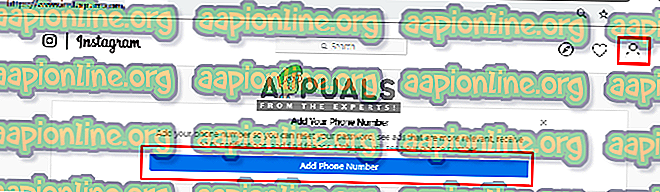
Obs : Om det redan finns kan du försöka lägga till ett tag.
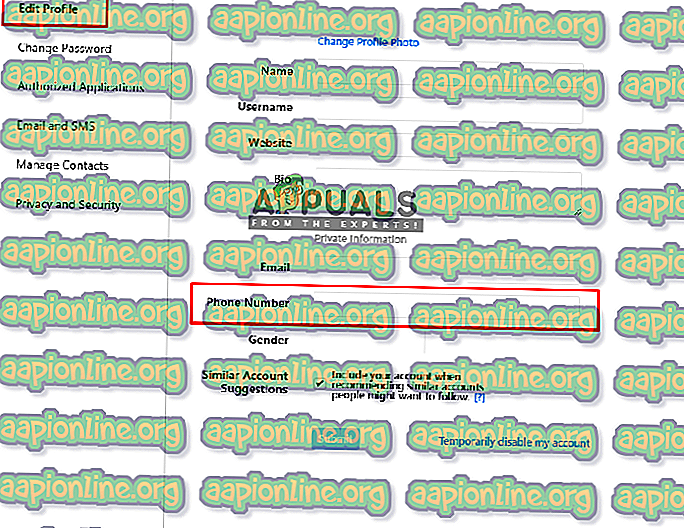
- Gå nu till din Instagram-app
- Välj glömt lösenord
- Välj skicka inloggningslänk genom att använda telefonnumret
- Ange koden från textmeddelandet
- Efter denna kontroll, om du kan logga in
Metod 4: Klona applikationen
Med hjälp av tredjepartsapplikationen kan du klona Instagram och sedan försöka logga in. Ibland kan inställningarna som sparats för den här appen på din enhet orsaka den här typen av fel. Så kloning av appen kan hjälpa dig. Så här gör du:
- Sök i " Parallell space " i Google Play Store
- Installera applikationen och öppna den
- Därefter laddar den all applikation på din enhet
- Välj Instagram för kloning och tryck på " Lägg till parallellt utrymme "
- Öppna den där inne och försök att logga in